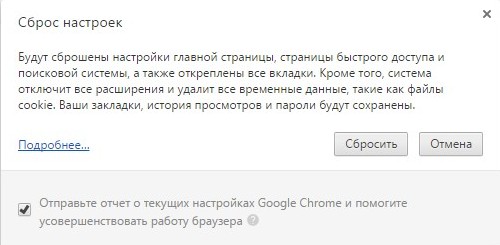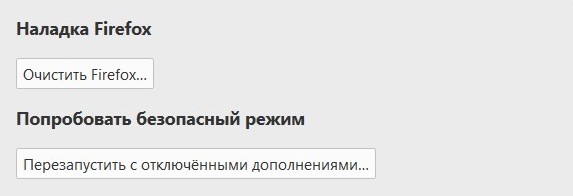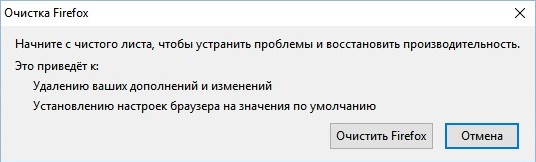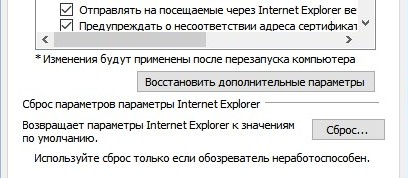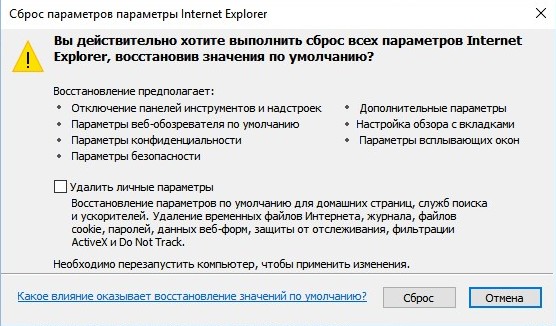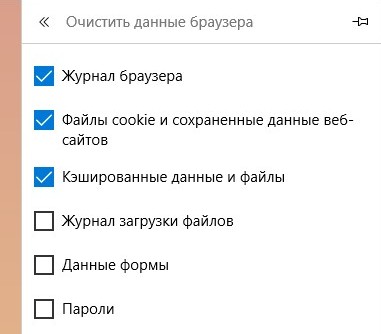Сегодня мы посмотрим, как можно сбросить настройки и параметры популярных браузеров. Чем дольше вы работаете в браузере, тем больше там копится разнообразных ошибок. Кроме того, вы сами устанавливаете расширения, которыми перестаете пользоваться. Либо другие программы ставят дополнения без вашего ведома. Из-за всего этого браузеры начинают работать медленее. Сброс настроек в некоторых случаях (увы, не во всех) помогает ускорить работу браузера. Не беспокойтесь, ваши пароли и закладки будут сохранены.
Google Chrome
Переходим в Настройки, листаем вниз, щелкаем по меню «Показать дополнительные настройки». В самом низу есть кнопка «Сброс настроек».
Будут сброшены настройки главной страницы, страницы быстрого доступа и поисковой системы, откреплены все вкладки. Система отключит все расширения и удалит все временные данные, такие как файлы cookie. Ваши закладки, история просмотров и пароли будут сохранены.
Яндекс Браузер
Сброс настроек происходит аналогично тому, как это делается в Google Chrome.
Mozilla Firefox
Переходим в Настройки, щелкаем по знаку вопроса (меню «Справка»), переходим по вкладке «Информация для решения проблемы». Теперь нажимаем на «Очистить Firefox».
Будут удалены расширения, добавленные поисковые системы, измененные настройки браузера, темы, сертификаты безопасности, параметры плагинов и т.д.
Сохранятся закладки, история, пароли, файлы cookie, информация для автозаполнения форм.
Internet Explorer
Переходим в следующее меню: «Настройки > Свойства браузера > Дополнительно > Сброс». В этом окне также можно удалить личные параметры. После сброса нужно перезагрузить компьютер.
Microsoft Edge
Переходим в «Настройки > Параметры > Очистить данные браузера». Здесь выбираем нужные пункты и нажимаем на кнопку «Очистить».
Opera
Нужно закрыть браузер и очистить содержимое папок Opera Stable, которые находятся по следующим адресам:
C:\Users\ИМЯ_ПОЛЬЗОВАТЕЛЯ\AppData\Roaming\Opera Software\Opera Stable
C:\Users\ИМЯ_ПОЛЬЗОВАТЕЛЯ\AppData\Local\Opera Software\Opera Stable
Теперь снова запускаем Оперу. Будет создан новый профиль с настройками по умолчанию.
Vivaldi
Поступаем также, как в Opera, чистим папку:
C:\Users\ИМЯ_ПОЛЬЗОВАТЕЛЯ\AppData\Local\Vivaldi\User Data\Default